QQ实名注册修改全攻略:轻松掌握实名认证信息的注销与更改
2024-01-29
Win10系统无法打开EXE文件的解决方法
Win10操作系统在使用中,有时可能会遇到无法打开EXE文件的情况。以下提供两种解决方法:
方法一:修改注册表
按下Win键和R键,打开运行窗口,输入“regedit”打开注册表编辑器。
在左窗格中,定位到HKEY_CLASSES_ROOT\ .exe。在右窗格中,找到并双击“(默认)”键,将数据值设置为exefile。
转到左窗格中的HKEY_CLASSES_ROOT\exefile\shell\open\command键。在右窗格中,选择“(默认)”,双击并将其值数据设置为“%1”%*。
完成上述操作后,重启计算机,检查问题是否解决。如果在正常模式下无法解决问题,请在安全模式下应用此方案。
进入安全模式:按住Shift键,单击重启按钮;选择“疑难解答>高级选项>启动设置”,然后单击“重启”按钮;计算机重新启动后,按相应键选择安全模式。
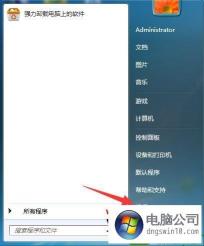
在安全模式下,重复上述步骤。
方法二:将Program Files文件夹位置改回默认值
Program Files是第三方应用程序的默认安装目录。如果其位置被更改,可能导致无法打开.exe文件。通过更改注册表中的Program Files文件夹位置,可以解决此问题。具体步骤如下:
进入安全模式,并启动注册表编辑器。按照“方法一”中步骤2打开注册表编辑器。
定位到HKEY_LOCAL_MACHINE\SOFTWARE\Microsoft\Windows\CurrentVersion键。
修改ProgramFilesDir值,将其值数据更改为C:\Program Files。如果有ProgramFilesDir(x86)条目,确保将其值数据更改为C:\Program Files(x86)。
重启计算机,检查问题是否解决。
完成以上步骤后,问题应该得到解决。如果仍然存在问题,建议寻求专业技术人员帮助。
免责声明:本站所有作品图文均由用户自行上传分享,仅供网友学习交流。若您的权利被侵害,请联系我们
标签:exe格式电子书
相关文章
2024-01-29
2024-01-29
2024-01-29
2024-01-29
2024-01-28
2024-01-28
2024-01-28
2024-01-28
2024-01-28
2024-01-28
2024-01-28
2024-01-28
2024-01-28
2024-01-28
2024-01-28
站长推荐
煎黄花鱼的家常做法:轻松制作香脆金黄的美味佳肴
酿豆腐泡:简单又美味的家常菜肴
蜂蜜柠檬茶:自制健康美味饮品
家常面条做法大全:轻松烹饪美味的家常面条
沙姜鸡的做法:美味诱人的家常菜肴
简单易上手的pasta做法:美味又健康的意面制作指南
轻松制作高颜值镜面蛋糕,让你的甜品更加梦幻诱人!
白灼基围虾:鲜嫩美味,营养满分
熘肉段的制作:东北经典美食的完美复刻
牛奶炖香菇:简单又美味的甜品制作教程
盐焗鸡蛋:家常美味,轻松制作
牙签肉的制作秘诀:家常做法,轻松享受美味
如何制作香卤熏鱼:马鲛鱼与醇厚卤汁的完美结合
砂锅豆腐:暖心暖胃的家常美味
虾酱空心菜:家常餐桌上的美味传奇